
레노버 씽크패드 P50s
MSRP $2,129.99
"Lenovo ThinkPad 50s는 내구성이 뛰어난 기기이지만 실제 워크스테이션급 노트북에 필요한 성능을 제공하지는 않습니다."
장점
- 색상과 밝기가 좋은 뛰어난 화면
- MIL-STD-810G 인증을 받은 내구성 있는 구조
- 보안 강화를 위해 Intel의 vPro 기술 지원
단점
- 키보드가 Lenovo 표준에 미치지 못함
- 터치패드가 더 커질 수 있음
- CPU 및 GPU 성능이 좋지 않습니다.
- ThinkPad P50에 비해 휴대성은 크게 향상되지 않았습니다.
Microsoft의 Surface Pro 4 또는 MacBook Air와 같은 최신 노트북이나 2-in-1을 주로 사용했다면 Lenovo의 ThinkPad P50s 크기가 충격적일 수 있습니다. 확실히, 그것은 우리가 이 리뷰를 시작하기 위해 기계에 손을 댔을 때 우리의 첫인상이었습니다.
ThinkPad P50s는 라인업에서 슬림 모델로 추정되지만 2016년에는 두툼합니다. 그러나 P50을 더 많이 사용할수록 좀 더 합리적이라는 느낌이 들기 시작할 것입니다. 물론 큰 기계이지만, 15인치 화면(역시 많은 사람들이 13인치 이하의 화면을 사용함)이 고급스러워 보일 수 있습니다.
실제로 노트북 사용자를 고려하면 모든 것이 더 이해하기 시작합니다. ThinkPad P50s는 여행하는 전문가가 비행기나 스타벅스에서 사용하는 종류의 기계가 아닙니다. 대신, 필요할 경우 이동할 수 있는 일꾼으로 설계되었습니다.
관련된
- 최고의 Lenovo 노트북 특가: 오늘 최대 $1,789 할인
- 2023년 최고의 Lenovo 노트북: ThinkPad, Yoga 등
- ThinkPad X1 노트북 라인에는 재활용 마그네슘과 알루미늄이 사용되었습니다.
ThinkPad P50은 얇고 가벼운 생산성 기기와 같은 역할을 수행하기 위한 것이 아닌 Windows 10 "휴대용 워크스테이션"급 기기라는 자체의 장점으로 평가되어야 합니다. 그러나 잠시 후에 살펴보겠지만 듀얼 코어 Intel Core i7 프로세서와 상대적으로 성능이 낮은 Nvidia Quadro M500M GPU는 이러한 관점에서 문제를 복잡하게 만듭니다. 그리고 검토된 소매 가격인 1,980달러도 눈길을 끌 것입니다.
크지만 가장 크지는 않음
ThinkPad P50은 동급의 다른 제품과 비교할 때 그렇게 큰 기계는 아닙니다. 이것은 Office 문서 편집을 위한 비즈니스 생산성 노트북이 아닙니다. 대신 Adobe Photoshop에서 이미지를 편집하고 Adobe Premiere에서 비디오를 편집하는 데 사용되는 기계입니다. 그리고 AutoCAD에서 3D 도면을 렌더링하는 것 – 나중에 살펴보겠지만 마지막 단계는 약간의 부담이 있을 수 있습니다. 나중에. 그런 관점에서 ThinkPad P50을 보면 갑자기 그렇게 거대해 보이지는 않습니다.




실제로 손목 받침대와 기기 뒷면에 있는 스티커를 보면 P50s가 실제로 진정한 Intel Ultrabook임을 알 수 있습니다. 대부분의 울트라북이 믿을 수 없을 만큼 얇고 가볍다는 점을 고려하면 이상합니다. 하지만 분명히 P50과 같은 기기를 포함하도록 사양을 확장할 수 있습니다.
P50을 다른 기계와 비교한다면 아마도 가장 좋은 후보는 더 강력한 형제인 P50일 것입니다. 씽크패드 P50. P50이 14.98 x 10.17 x 0.88인치인 경우 P50은 14.86 x 9.93 x 1.16인치입니다. P50의 무게는 5.0파운드, P50의 무게는 5.7파운드입니다. P50이 P50보다 약 25% 더 얇다는 점을 제외하면 이러한 치수는 유사합니다. P50을 울트라북으로 인정하는 크기(화면 크기가 14인치보다 큰 기기의 경우 23mm 이하여야 함) 크기.
P50s는 견고한 기계입니다. 내구성이 뛰어난 무광 플라스틱으로 제작되어 찌그러짐과 긁힘을 방지하고 오랫동안 사용할 수 있는 듯한 느낌을 줍니다. 실제로 P50s는 습도, 극한의 온도, 낙하 및 충격에 대한 MIL-STD-810G 사양을 충족합니다. 또한 가끔 커피가 쏟아지는 것을 방지하기 위해 물 튀김 방지 키보드도 갖추고 있습니다.
포트를 원하시나요? P50에는 포트가 있습니다.
P50s는 휴대용 워크스테이션에 적합하도록 얇지만 다양한 포트를 지원할 만큼 충분히 두껍습니다. USB 3.1 Type-A 포트 3개, HDMI 연결 1개, 미니 DisplayPort 1개가 있어 대부분의 최신 제품보다 더 다양한 연결 방법을 제공합니다. 노트북.
그렇습니다. 큰 기계이지만 큰 화면에는 장점이 있습니다.
USB 포트는 모두 Gen. 1, 그러나 이는 귀하가 다음을 얻지 못할 것임을 의미합니다. 벼락 P50에는 3가지 지원이 제공됩니다. 하나의 USB 포트는 Lenovo의 Always On 충전 기능을 지원하므로 노트북이 절전 모드에 있는 동안 휴대폰을 충전할 수 있습니다.
또한 P50s는 Lenovo 도킹 스테이션 포트, 3.5mm 오디오 잭 및 MMC, SD, SDXC 및 SDHC를 지원하는 4-in-1 카드 리더기를 제공합니다. 신뢰할 수 있는 플랫폼 모듈을 지원하는 지문 판독기는 보안 로그인을 허용하고 Windows Hello를 지원합니다. 웹캠은 720p이며 180도 광각 보기가 가능합니다.
마지막으로, 케이스는 기가비트 이더넷 포트에 들어갈 만큼 충분히 두껍습니다. 무선 연결은 802.11ac Wi-Fi 및 Bluetooth 4.1을 통해 제공됩니다.
ThinkPad 키보드인가요?
P50s의 키보드 외모 일반적인 Lenovo ThinkPad 변형과 비슷하지만 입력을 시작하면 Lenovo의 일반적인 표준에 미치지 못한다는 것을 알게 될 것입니다.
노트북의 전체 크기에 맞게 키의 간격이 잘 배치되어 있으며, 많은 양의 숫자 데이터를 입력해야 하는 사람을 위한 숫자 패드가 있습니다. 키보드 유연성이 거의 없어 키 이동이 적당합니다.

빌 로버슨/디지털 트렌드
하지만 전체적인 느낌은 스펀지 같다고 할 수 있습니다. 이는 마치 Lenovo가 일반적인 ThinkPad의 탄력성을 줄여 서비스는 가능하지만 장시간 사용하면 편안하지 않은 키보드를 만드는 것과 같습니다. 또한 키보드는 일반적인 최신 노트북에 익숙한 사람에게는 불편한 위치에 있습니다. 표준 영숫자 키는 숫자 키패드를 위한 공간을 확보하기 위해 왼쪽으로 잘 이동되어 있으므로 보지 않고 홈 행을 찾는 데는 약간의 연습이 필요합니다.
대형 노트북에 익숙하고 워크스테이션급 기기를 찾고 있다면 집처럼 편안함을 느낄 것입니다. 그렇지 않다면 키보드의 전체적인 느낌이 불편할 수도 있습니다.
그건 아주 작은 터치패드예요
터치패드는 손목 받침대에 비해 상대적으로 작았고 왼쪽으로 배치되었습니다. 노트북의 화면 크기를 모방하지 않으며 키보드의 영숫자 부분 아래 중앙에 위치합니다. 다시 말하지만, 시간이 지나면 터치패드에 익숙해질 수도 있지만 손을 뻗고 있는 듯한 느낌이 들 수도 있습니다.
Lenovo는 일요일까지 13가지 방식으로 터치패드를 사용자 정의할 수 있는 유틸리티를 제공하지만 이는 Windows 10 Precision 터치패드가 아니므로 Microsoft의 편리한 제스처를 지원하지 않습니다. 그럼에도 불구하고 터치패드는 일반적으로 반응성이 좋고 일관성이 있습니다.
리뷰 유닛의 오른쪽 하단 터치패드 버튼에 문제가 있는 것 같았다는 점은 주목할 가치가 있습니다. 반응이 없는 경우가 많았고 참여하려면 몇 번의 클릭이 필요했습니다. 왼쪽 하단 버튼에는 이 문제가 없었습니다. 전반적으로 터치패드 버튼은 찰칵 소리가 나지만 방해가 될 만큼 시끄럽지는 않았습니다.
Lenovo는 또한 ThinkPad P50s에 영숫자 키보드 중앙에 TrackPoint 누빈이 설정되어 있으므로 이것이 선호하는 입력 방식이라면 모든 준비가 완료된 것입니다. TrackPoint는 표준 장치와 동일하며 터치패드 상단에 동일한 3개의 버튼이 설정되어 있습니다. 터치패드 버튼에 비해 메커니즘이 더 부드럽고 조용했습니다.
크고 밝으며 보기 쉬운 디스플레이는 큰 장점입니다.
주관적으로 화면은 언뜻 보기에 잘못된 것처럼 느껴질 수 있는 기계의 또 다른 측면이었습니다. 이유는 간단합니다. 지난 몇 년간 사용해 본 대부분의 최신 노트북과 달리 ThinkPad P50은 무광택 마감 처리되어 있습니다. 광택 스크린은 너무 널리 퍼져 있어 처음 실행했을 때 밋밋해 보일 수 있습니다.
그러나 더 사용해 보니 ThinkPad P50s가 좋은 색상과 적절한 화이트 밸런스를 갖춘 밝은 화면을 가지고 있다는 것을 알게 되었습니다. 대비가 확고해 보이고 전체 광택 화면처럼 눈에 띄는 것은 없지만 머리 위 조명으로 인한 눈부심도 훨씬 적습니다. 만지지 마세요. 그것은 포함되지 않습니다.
ThinkPad P50s는 15.6인치 Full HD 화면으로 구성할 수 있지만, 리뷰 장치에는 2,880 x 1,620 해상도의 고급 15.5인치 "3K 디스플레이"가 장착되었습니다. Windows 10 앱은 디스플레이의 인치당 214픽셀이라는 높은 픽셀 밀도 덕분에 멋지게 보이지만, 높은 DPI에 최적화되지 않은 앱에는 아주 작은 사용자 인터페이스 요소와 텍스트가 있습니다.
1 ~의 3
객관적인 테스트는 주관적인 평가와 일치하지 않았습니다. ThinkPad P50s의 평균 명암비는 550:1이며, 이는 ThinkPad P50의 700:1을 능가합니다. 색재현율은 AdobeRGB의 70%였으며 이는 그래픽 디자인 워크스테이션으로 사용되는 컴퓨터의 최저 수준이었습니다. ThinkPad P50은 AdobeRBG에서 96점이라는 훨씬 더 높은 점수를 받았고, Dell XPS 15는 98%로 훨씬 더 높았습니다.
반면에 화면은 2.2에서 완벽한 감마를 기록했는데 이는 긍정적입니다. 밝기는 약 330럭스로 양호했고 무광택 마감 처리를 통해 거의 모든 조건에서 사용할 수 있을 정도로 밝은 화면이었습니다.
전반적으로 디스플레이 품질은 훌륭하지만 동급 최고 수준은 아닙니다. 우리는 영화와 사진이 좋아 보인다고 생각했지만, 색상이 중요한 작업을 수행하는 경우, 특히 sRGB 범위를 벗어나는 경우 색 영역이 문제가 될 수 있습니다. "3K 디스플레이"가 업그레이드라는 점을 고려하면 대부분의 사용자는 표준 1080p 패널을 사용하는 것이 더 나을 것입니다.
워크스테이션 수준의 CPU 성능이 아님
P50이 워크스테이션 경쟁 제품과 가장 다른 점은 프로세서입니다. 일반적인 최신 워크스테이션은 배터리 수명과 같은 문제에 대한 걱정을 덜고 무릎 위에 앉을 수 있을 만큼 기기를 시원하게 유지하면서 최대 성능을 위해 쿼드 코어 프로세서를 자랑합니다. 반면 P50은 더 많은 보행자용 Intel Core 프로세서를 사용합니다. 옵션에는 Core i5-6300U, Core i7-6500U 및 Core i7-6600U가 포함되며, 후자는 검토 장치에서 실행되었습니다.
리뷰 장치에는 16GB의 1600MHz DDR3L DRAM도 장착되어 있어 전력 소모가 가장 많은 사람들의 요구 사항을 모두 충족할 수 있습니다. P50은 32GB로 업그레이드 가능 램.
1 ~의 3
Lenovo ThinkPad P50s는 Geekbench의 단일 코어 벤치마크 기준으로 경쟁력 있는 성능을 보였지만 하락했습니다. Xeon이 탑재된 ThinkPad를 포함한 다른 시스템과 비교하여 멀티 코어 벤치마크에서 P50. 이 기계는 또한 420MB 테스트 파일을 인코딩하는 데 형제보다 두 배 이상의 시간이 걸리는 Handbrake 테스트에서도 훨씬 뒤처졌습니다.
간단히 말해서, ThinkPad P50이 이런 종류의 CPU 성능을 갖춘 실제 워크스테이션이라는 자격을 갖추기는 어렵습니다. 성능이 더 좋거나 더 나은 성능을 발휘하는 더 작은 기계를 쉽게 얻을 수 있습니다. 다시 한번 말씀드리지만, Dell XPS 15는 훨씬 더 슬림한 프레임에서 뛰어난 성능을 제공하는 훌륭한 예입니다.
평범한 하드 드라이브 성능
ThinkPad P50s에는 다음이 장착될 수 있습니다. NVMe SSD, 그러나 우리의 리뷰 장치에는 512GB 용량의 표준 Samsung PM871 SATA가 장착되었습니다. 적어도 우리가 테스트한 가장 빠른 노트북과 비교할 때 데이터 읽기 및 쓰기 성능이 제한되었습니다.
1 ~의 2
보시다시피, 읽기 성능은 최고의 경쟁 제품에 비해 대략 3분의 1 수준이었습니다. 쓰기 성능은 비슷한 장착 노트북과 비슷했지만 ThinkPad P50의 PCIe 드라이브보다 훨씬 뒤처졌습니다. 다시 말하지만, 이러한 결과를 바탕으로 ThinkPad P50을 고성능 워크스테이션급 장치로 평가하기는 어렵습니다.
어떤 면에서는 게임기가 아닙니다.
ThinkPad P50이 일부 모퉁이를 깎는 또 다른 영역은 GPU로, ThinkPad P50의 훨씬 더 강력한 Nvidia M2000M 대신 Nvidia M550M을 사용합니다. 즉, P50은 AutoCAD에서 진정한 워크스테이션급 3D 렌더링이나 최고의 Photoshop 처리 속도를 제공하지 못할 뿐만 아니라 게임기만큼의 역할을 하지도 않을 것입니다.
Quadro 지정은 GPU가 AutoCAD 및 기타 전문 응용 프로그램에 대한 인증된 드라이버를 제공한다는 것을 의미합니다. 표준 벤치마크의 전체 성능이 그렇지 않더라도 추가 성능 및 안정성 이점을 얻을 가치가 있습니다. 가장 큰.
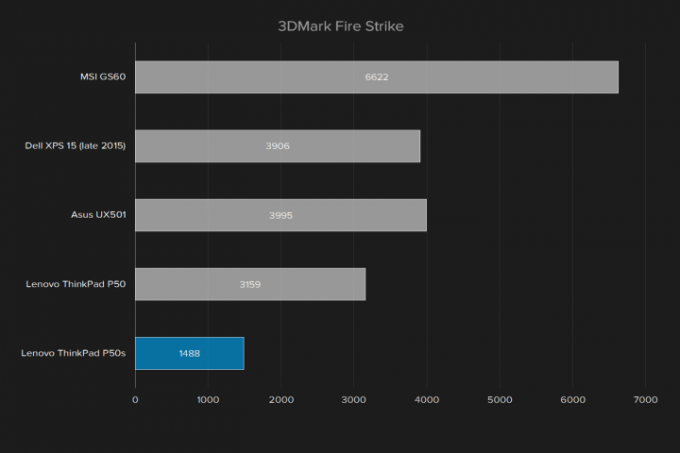
앞서 P50s에는 일반적인 생산성 울트라북에 적합한 구성 요소가 포함되어 있지만 워크스테이션급 기기에서는 저가형에 속한다고 앞서 언급했습니다. 일반적인 생산성 작업에는 매우 적합하지만 풀타임 워크스테이션이나 게임용 노트북으로는 그다지 적합하지 않습니다. 사무실 밖에서 큰 Photoshop 이미지 작업을 하거나 2D AutoCAD 도면을 수정해야 하지만 대부분의 작업을 수행하는 기본 컴퓨터가 있는 사람에게 가장 적합할 것입니다.
우리는 사용했었다 문명 VI ThinkPad P50이 최신 게임을 실행하는 방법을 결정하는 데 사용되었습니다. 게임은 대부분 "낮음" 설정으로 기본 설정되었습니다. 좋은 점입니다. 왜냐하면 해당 설정에서 게임을 플레이할 수 있었지만, 그래픽이 훨씬 높으면 활동이 많을 때 덜 즐거운 경험이 될 것입니다. 한 번. 기계도 꽤 뜨거워졌고, 팬이 곳곳에서 돌아가고 있었습니다.
휴대하기는 쉽지만 거의
"휴대용 워크스테이션"의 경우 ThinkPad P50s는 우리가 테스트한 것 중 최고의 내구성을 가지고 있지 않습니다. 44와트시 내부 배터리와 23와트시, 48와트시, 72와트시 등 3개의 외부 배터리를 선택할 수 있는 흥미로운 듀얼 배터리 구성이 탑재되어 있습니다. 외부 배터리는 장비 후면 하단에 연결되며 배터리 수명을 빠르게 늘리기 위해 쉽게 교체할 수 있습니다. 검토 장치에는 23와트시 외부 배터리가 장착되어 총 67와트시 배터리를 사용했습니다.
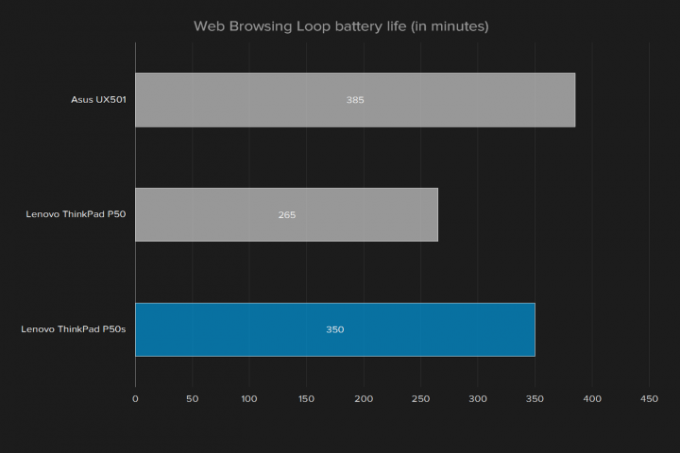
보시다시피 ThinkPad P50은 더 강력한 형제 제품보다 실행 시간이 1시간 조금 더 길었습니다. ThinkPad P50s의 주요 이점은 두 번째 배터리를 쉽게 핫스왑하여 추가 용량으로 최대 72와트시까지 즉각적으로 전력을 강화할 수 있다는 것입니다.
소음과 열
대부분의 경우 ThinkPad P50s는 조용한 기계였습니다. 상당한 부하로 인해 팬들은 들리는 하지만 너무 시끄러워서 방해가 된 적은 없었습니다. 실제로 ThinkPad 바로 옆에서 실행되는 Surface Pro 4가 더 큰 소리를 내는 기기였습니다.
열 측면에서 보면 기기가 너무 따뜻해져서 무릎 위에서 편안하게 사용할 수 없었습니다. 키보드는 어느 부분에서든 화씨 86도 이상 따뜻하지 않았지만 케이스 바닥은 화씨 110도에 도달했습니다. Lenovo 설정 앱에는 무릎 위에 놓고 사용할 때 기기를 약간 더 시원하게 유지하기 위한 지능형 냉각이라는 설정이 있지만 성능에도 영향을 미칩니다.
보증
P50s에는 1년 창고 또는 반입 보증이 제공되는데, 이는 이 등급의 비즈니스 기계에 비해 다소 실망스럽습니다. 어떤 경우에는 3년 보증이 제공되는 이 등급의 노트북을 찾을 수도 있지만 이것이 규칙은 아닙니다. Lenovo에서 구매하면 최대 5년까지 더 긴 보증을 받을 수 있습니다.
우리의 테이크
Core i5-6300U, 4GB RAM, 500GB 기계식 하드 드라이브를 갖춘 저가형 P50의 소매가는 1,100달러입니다. 장착된 리뷰 장치는 Lenovo 매장에서 1,980달러에 판매됩니다. 그런 사양의 기계치고는 그리 좋은 가격은 아니지만, 그렇다고 최악의 가격도 아닙니다. 쇼핑을 하면 더 저렴한 가격으로 이 노트북을 찾을 수 있으며, 몇 달러를 절약할 수 있다면 가치 제안이 다시 한 번 살펴볼 수 있을 만큼 충분히 향상될 수 있습니다.
더 나은 대안이 있습니까?
잘 구축되었으며 Nvidia Quadro GPU를 제공하는 비즈니스급 시스템을 찾고 있다면 AutoCAD와 같은 응용 프로그램용 인증 드라이버가 있다면 Lenovo ThinkPad P50s는 괜찮지만 훌륭하지는 않습니다. 선택. 지갑을 좀 더 넓게 열고 Lenovo ThinkPad P50을 선택하고 싶을 수도 있습니다. 너무 많은 비용을 들이지 않고 크게 향상된 성능을 제공하는 전문가 수준 응용 프로그램 대부분.
얼마나 오래 갈까요?
ThinkPad P50s는 탱크처럼 제작되었으므로 기계가 물리적으로 얼마나 오래 지속되는지 살펴보면 실제로 오래 지속되어야 한다는 대답이 나올 것입니다. 하지만 구성 요소를 살펴보면 CPU, GPU, SSD에 최신 세대 구성 요소를 사용하고 있으며 그다지 빠르지 않다는 점을 주목할 수밖에 없습니다. 그렇다면 모바일 전문가의 관점에서 보면 ThinkPad P50s는 단기 구매로 가장 잘 고려됩니다.
꼭 사야 할까요?
Lenovo P50s에는 약간의 수수께끼가 있습니다. 얇고 가볍지는 않지만 일반적인 얇고 가벼운 생산성 노트북과 성능면에서 비슷한 구성요소를 사용합니다. 훨씬 더 작은 공간에서 Intel Core i7-6600U 프로세서와 더 빠른 GPU를 탑재한 시스템을 찾을 수 있습니다. 전형적인 예는 델 XPS 15. 이 기계는 더 작고 가벼울 뿐만 아니라, 특히 개별 그래픽 옵션을 장착할 때 전반적으로 훨씬 더 나은 성능을 발휘합니다.
배터리 수명은 좋지 않았지만 외부 배터리를 교체할 수 있는 기능이 있어 어느 정도 유연성을 제공합니다. 디스플레이는 훌륭하지만 이 등급의 기계에서는 그다지 특별하지 않습니다. Dell XPS 15에는 P50에 필적하는 화면이 장착될 수 있으며 Dell의 화면은 광택이 있지만 터치스크린 옵션도 제공합니다.
우리는 ThinkPad P50을 사용해 볼 것을 권장합니다. 강력한 하드웨어를 갖춘 휴대용 워크스테이션이 필요한 경우 그렇다면 대신 ThinkPad P50을 살펴보세요. 내구성이 뛰어난 섀시나 인증된 그래픽 드라이버가 필요하지 않은 경우, Dell XPS 15가 더 나은 선택입니다.
편집자의 추천
- ThinkPad X1 Carbon Gen 11은 더 빠르고 오래 지속됩니다.
- 최신 ThinkPad X1 Yoga Gen 8이 업그레이드할 가치가 없는 이유
- Lenovo의 최신 ThinkPad Z13에는 아마씨로 만든 뚜껑이 포함되어 있습니다.
- Asus Zenbook Fold 17과 비교 Lenovo ThinkPad X1 Fold Gen 2: 접을 수 있는 즐거움
- Lenovo ThinkPad X1 Fold Gen 2 실습 리뷰: 매끄러운 재실행




